Reklāma
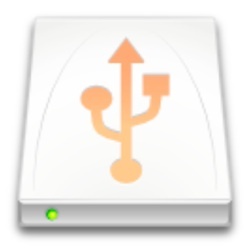 Es kopēju un pārvietoju daudz dokumentu un failu no viena datora uz citu un izmantotos sīkrīkus. Kamēr e-pasts un / vai Dropbox pietiktu ar maziem dokumentiem, lielākiem failiem nepieciešama papildu apstrāde.
Es kopēju un pārvietoju daudz dokumentu un failu no viena datora uz citu un izmantotos sīkrīkus. Kamēr e-pasts un / vai Dropbox pietiktu ar maziem dokumentiem, lielākiem failiem nepieciešama papildu apstrāde.
Visi zina, ka lielu failu kopēšana (vai pārvietošana) prasa laiku (īpaši tos, kas pārsniedz simtiem megabaitu sfēru). Pastāv arī “(neparedzētas) nepatikšanas”, kas reizēm rodas lielu failu pārsūtīšanas laikā. Jebkura palīdzība procesa paātrināšanā un šo pārsūtījumu pārvaldībā tiks pieņemta ar atvērtām rokām.
Tas ir iemesls, kāpēc TeraCopy Izmantojot TeraCopy, pārvietojiet vai kopējiet datora failus zibenīgi Lasīt vairāk ir to Windows lietojumprogrammu saraksta augšgalā, kuras es (un vairums man zināmu Mac lietotāju) vēlos, lai tās būtu pieejamas operētājsistēmai Mac. Lai arī TeraCopy joprojām ir tikai Windows operētājsistēma, man paveicās atrast vienu vairāku platformu alternatīvu ar nosaukumu UltraCopier.
Labas lietas nāk partijās
UltraCopier ir vairāku ātrumu sērijveida kopētājs, kas ir pieejams operētājsistēmai Windows (32, 64 un portatīvajiem), Linux un arī Mac. Šim diapazonam jāaptver visizplatītākās lietotāju vajadzības. Lai arī projekts joprojām ir agrīnā beta versijā (v.0.2), lietotnei jau ir dažas jaukas, daudzsološas iespējas.
Piezīme: Šis piemērs tika veikts, izmantojot lietotnes Mac versiju, bet citām versijām vajadzētu būt vairāk vai mazāk līdzīgām.
Pēc tā atvēršanas UltraCopier atradīsies izvēlnes joslā (vai sistēmas teknē Windows). Tās izmantošana ir vienkārša noklikšķināšana uz ikonas un izvēloties “Pievienojiet kopiju”Vai“Pievienojiet kustību“.
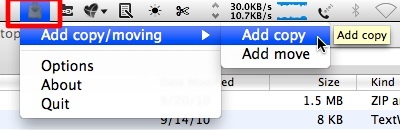
Tiks atvērts progresa logs. Noklikšķiniet uz “VairākPogu, lai atklātu citas iespējas. Failu kopēšanu / pārvietošanu var pārvaldīt, izmantojot rīku pogas, un skatīt rūts sarakstu.
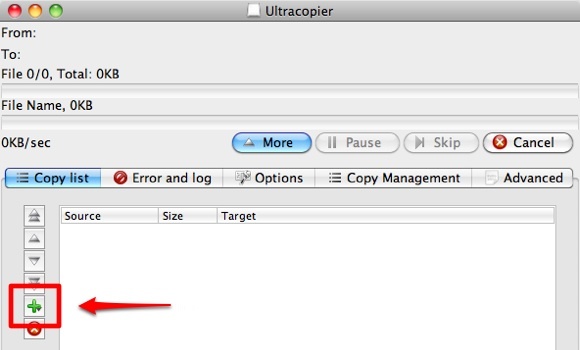
“Atvērts (+)Poga dod jums iespēju atvērt failu (-us) vai mapes, savukārt citas pogas ļauj pārkārtot failu secību (pārvietot uz augšu / uz leju, pārvietot uz augšējo / apakšējo) un izdzēst vienu vai vairākus vienumus.
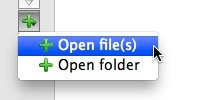
Pēc noklikšķināšanas atvērts, UltraCopier lūgs jums atrast avotu, kuru vēlaties kopēt / pārvietot.
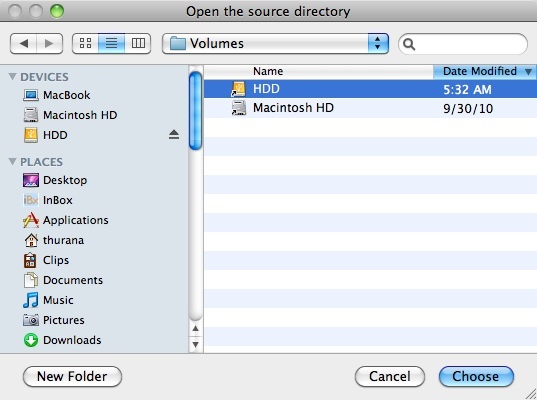
Tad jums arī jāizlemj adresāts, kur vēlaties saglabāt failu.
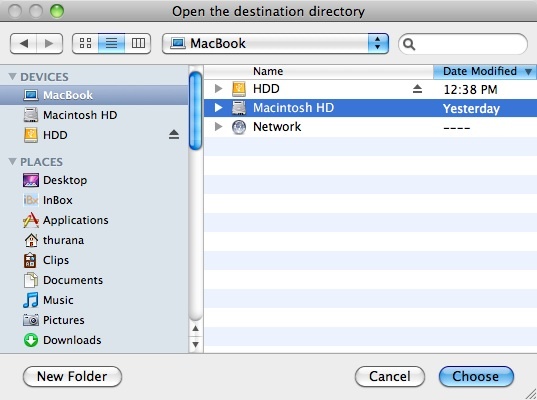
Kad failu sakārtošana ir pabeigta, jūs vienkārši noklikšķiniet uz “SpēlēPogu, lai sāktu pārsūtīšanas procesu un samazinātu displeju, noklikšķinot uz “VairākPogu vēlreiz, ja vēlaties.
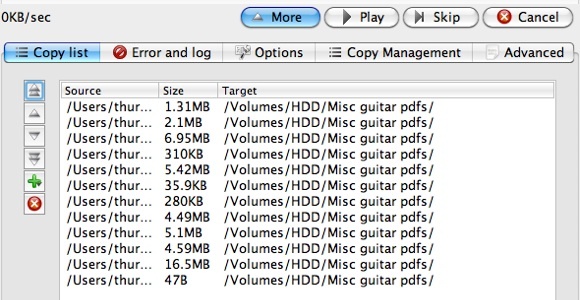
Jūs saņemsit paziņojumu logu, ja faili, kurus vēlaties pārvietot, jau atrodas mērķa mapē. Ja rodas šāda situācija, varat izvēlēties pārrakstīt mērķa mapē esošos failus, pārdēvēt pārvietojamo failu, izlaist vienumu (-us) vai atcelt visu procesu.
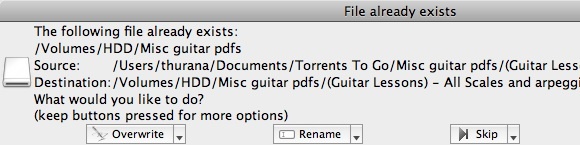
Ir vairākas iespējas, kuras varat izvēlēties no “Pārrakstīt”Opcija. Noklikšķiniet uz mazās bultiņas blakus pogai, lai skatītu opciju sarakstu.
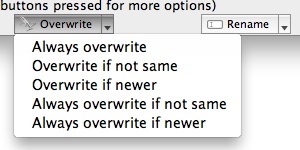
Dažas citas iespējas un personiski viedokļi
Jūs varētu pamanīt, ka “Kopiju saraksts”Ir tikai viena no UltraCopier saskarnes pieejamajām cilnēm. Ir arī citas cilnes, kas ļaus jums vēl vairāk pielāgot šīs lietotnes darbību.
“IespējasCilne ļauj jums izlemt, kā rīkoties katra kopēšanas procesa beigās, ierobežojiet kopēšanas ātrumu (ja vēlaties rezervējiet apstrādes jaudu citām darbībām), un kā rīkoties, ja jāatstāj sadursmes un kopēšanas kļūdas notikt.
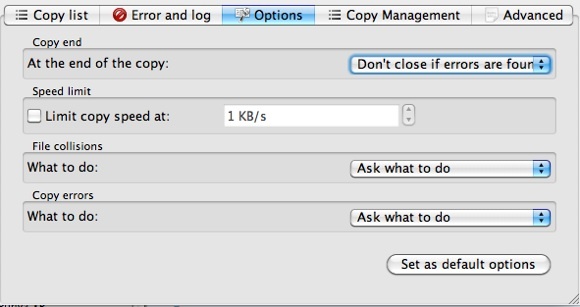
Automātiskās palaišanas funkciju var iespējot / atspējot no “Kopiju pārvaldība”. Jūs vēlēsities iespējot šo funkciju, ja vēlaties, lai kopēšanas / pārvietošanas process sāktos automātiski uzreiz pēc failu izvēles.
Es patiesi īsti nesaprotu citu iespēju funkcijas, izņemot “Samazināt līdz šķībai“.
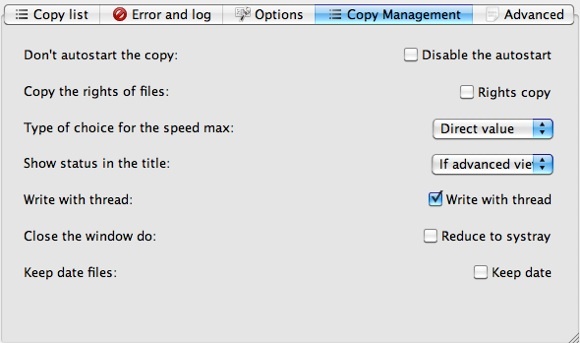
Kas attiecas uz “Advanced”, Šī ir vieta, kur jūs varat iepriekš iestatīt visu kopēšanas / pārvietošanas procesu prioritāti. Ir arī iespēja pielāgot bloka lielumu un to, vai vēlaties iespējot “Iepriekš piešķiriet faila izmēru“. Ja vien jūs patiešām nezināt, ko jūs darāt, es iesaku atstāt šos divus tādus, kādi tie ir.
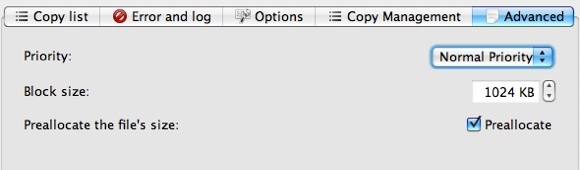
Pēc brīža spēlējoties ar lietotni, varu pateikt, ka, pat ja izstrādātājam būtu jāpiešķir vairāk laika un resursu lietotāja interfeisa pārprojektēšanai, pati lietotne darbojas vienkārši lieliski. Visas manis pārceltās preces bija drošas un drošas.
Es neesmu kvalificēts sniegt profesionālu viedokli par pārsūtīšanas ātrumu, taču process notika manā Mac. Es arī mēģināju salīdzināt UltraCopier ar TeraCopy savā Windows mašīnā, izmantojot abas lietotnes, lai pārvietotu to pašu failu no tās pašas vietas uz tas pats galapunkts, un ciktāl mana hronometrs ir precīzs, atšķirība ir nenozīmīga, salīdzinot ar TeraCopy matu līnija.
Ja kāds no jums var dalīties ar profesionālo viedokli šajā jautājumā, laipni lūdzam izmantot tālāk sniegtos komentārus. Tikmēr šķietamība, UltraCopy jau ir obligāts rīks manā lietderības jostā. Vienu Mac versijas un vienu portatīvās Windows versijas eksemplāru es turu īkšķa diskdzinī, lai es vienmēr varētu piekļūt ātrākam failu pārsūtīšanai.
Kam tu dod priekšroku?
Indonēzijas rakstnieks, pašpasludināts mūziķis un nepilna laika arhitekts; kurš vēlas padarīt pasauli labāku par vienu ziņu vienlaikus, izmantojot savu emuāru SuperSubConscious.

